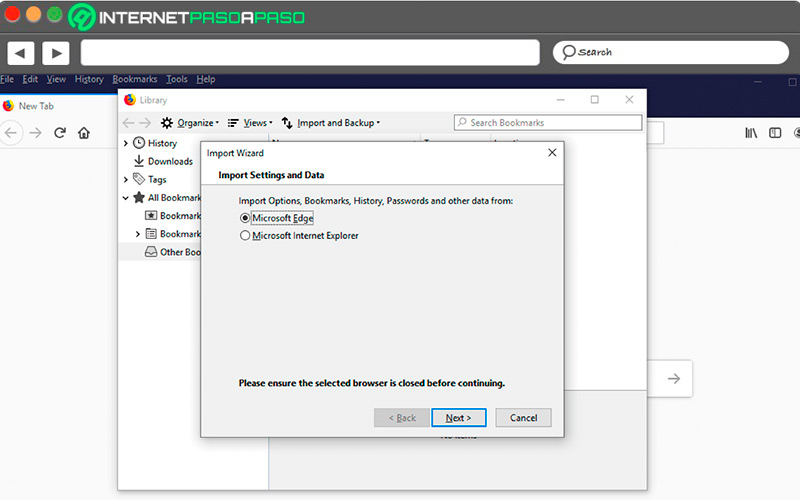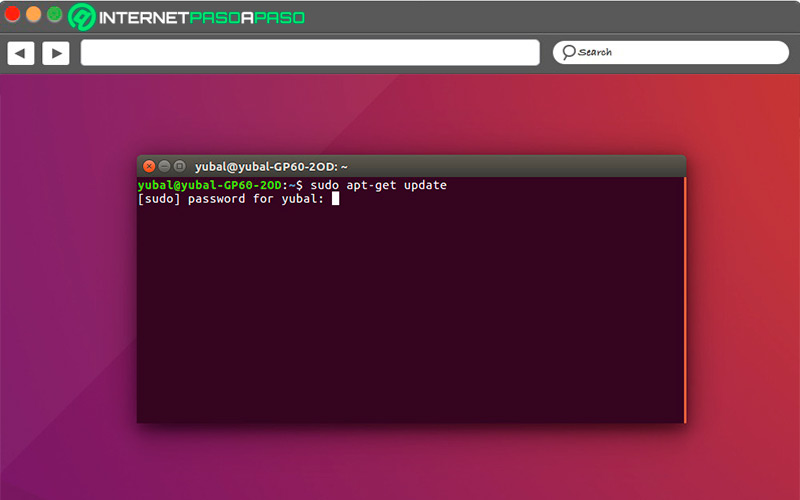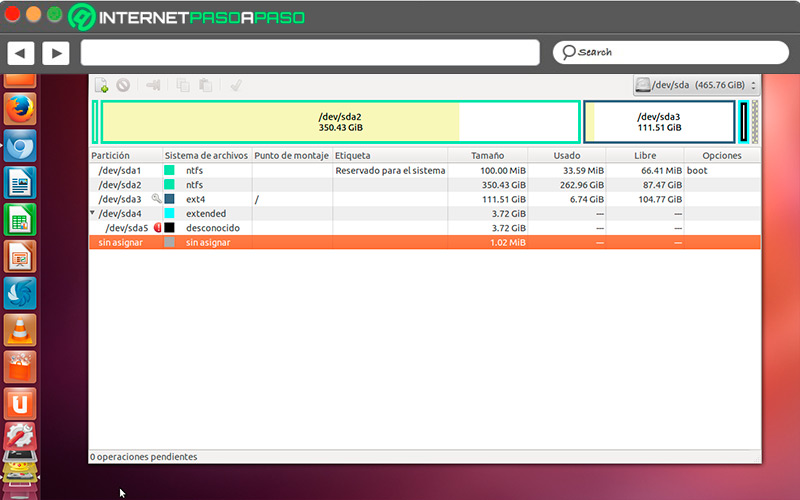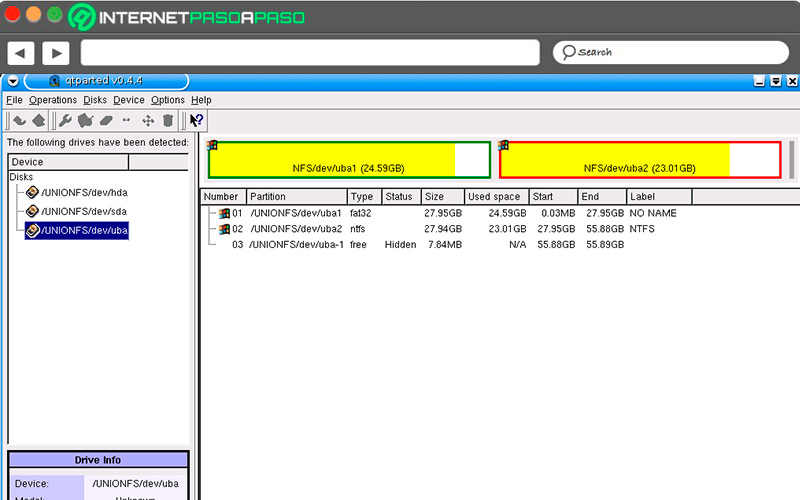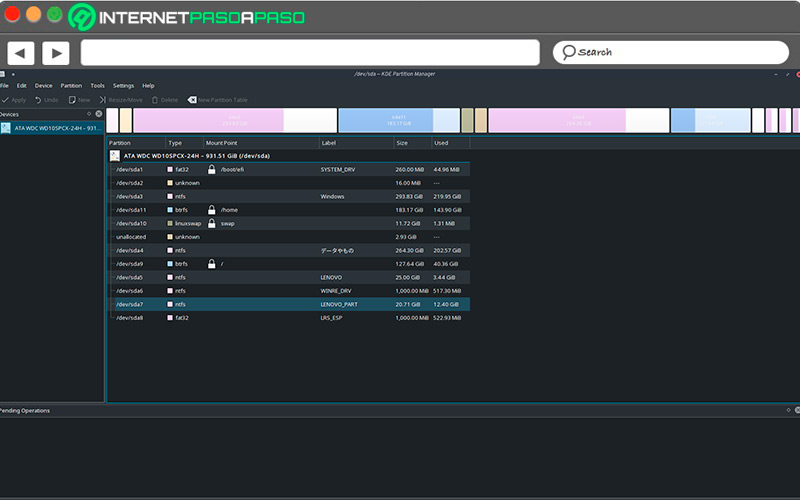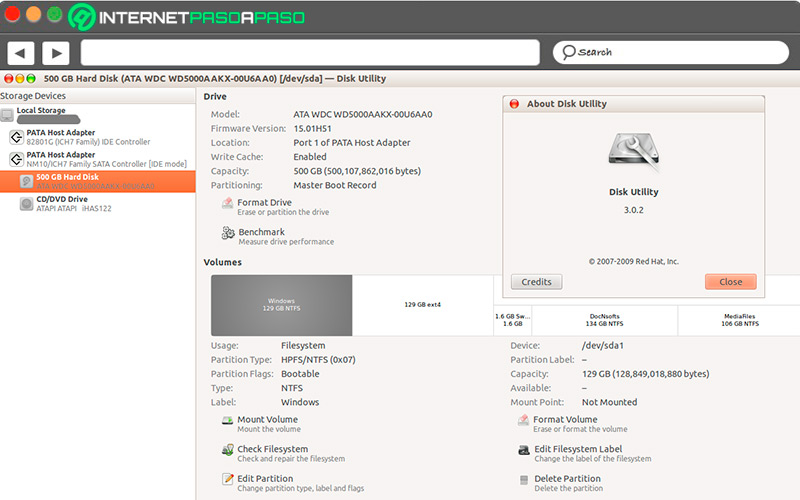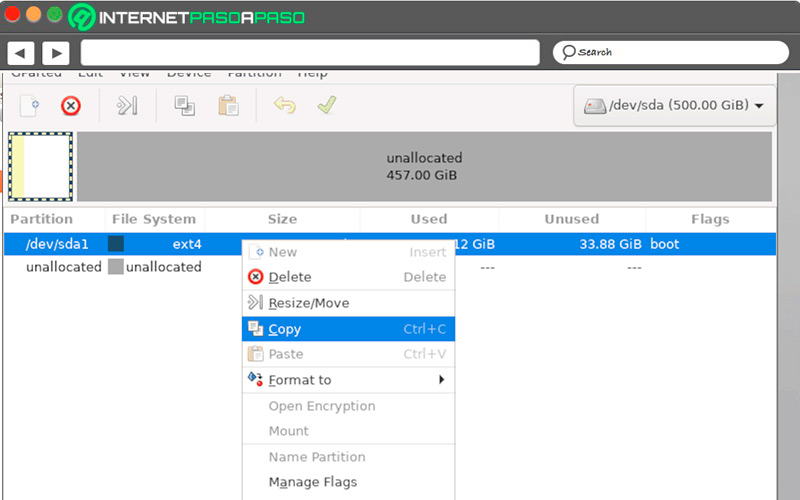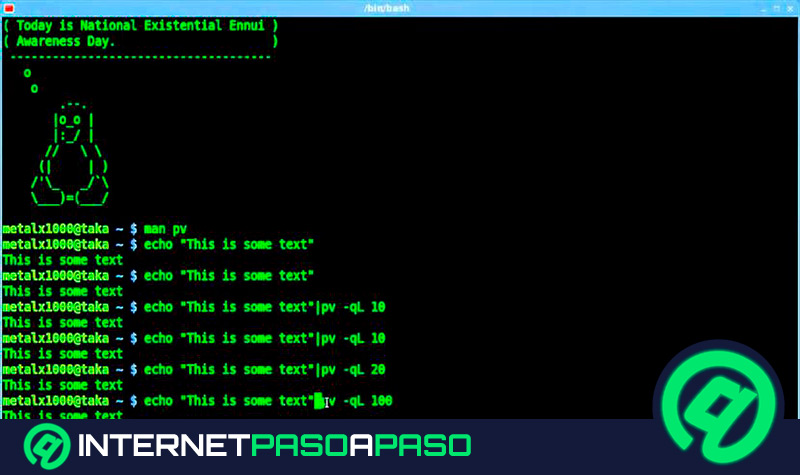A todo usuario de ordenador le llega el momento en que, por una u otra razón, debe formatear su equipo, ya sea para evitar daños, para proteger la información o para instalar un nuevo sistema operativo, entre otra variedad de razones.
En cualquier caso, este proceso es precedido por una preparación que se puede resumir en el respaldo de datos importantes, entre muchos factores que se deben tener en cuenta a la hora de realizar un formateo de tu ordenador para mantener la integridad de tu información.
Paso a paso te presentaremos los métodos y los puntos a tener en consideración para cuando debas formatear tu equipo Linux, de modo que puedas hacerlo de forma segura, como todo un profesional.
¿Qué debemos tener en cuenta antes de formatear un disco duro en Linux?
Lo que debes saber acerca de formatear un disco duro es que, una vez realizado, toda la información que no fue previamente respaldada se perderá de forma irremediable, por lo que el primer paso es respaldar los datos más vitales.
Entre estos datos podemos tener en cuenta los siguientes:
- Documentos: nos referimos a imágenes, videos, audios, hojas de cálculo, presentaciones y cualquier contenido que hayas creado o guardado que pudiera ser de importancia en el futuro.
- Programas descargados: guardar los archivos de instalación de cualquier programa que hayamos bajado de internet suele ser un gran ahorro de energía y tiempo al no tener que buscar el programa en línea nuevamente.
- Información del navegador: asegúrate de guardar los marcadores y páginas favoritas almacenadas en tu ordenador en caso de que sea alguna página de importancia, ya que luego del formateo es probable que no la vuelvas a ver.
Un factor más a tener en cuenta es el volumen de todos los datos, ya que esto es lo que va a determinar si puedes hacer el respaldo necesario en una memoria USB, o si necesitaras un disco duro externo o incluso una cuenta en un servicio de nube para almacenar datos en grandes cantidades. Si bien cada elección se basa en las circunstancias, si te es posible escoger el servicio de almacenamiento en la nube, escógelo, pues es la opción de respaldo más segura disponible hasta ahora.
Aprende paso a paso cómo formatear un disco duro en Linux de forma correcta como un profesional
La versatilidad innata de Linux le da acceso a una variedad de formas de formatear el disco duro, por lo que ahora te explicaremos paso a paso los dos métodos para un procedimiento seguro.
Vamos a ello:
Desde la consola de comandos
Para poder realizar el formateo mediante la terminal de comando, el primer paso es realizar una partición siguiendo estos pasos:
- Conecta en disco duro a formatear y verifica la conexión con el comando
sudo fdisk –l. - Crea la partición en el disco duro tecleando el comando
sudo fdisk /dev/sdb, la terminal mostrará una lista con los parámetros admitidos. - Es la lista visible, presione “p” esto te mostrará el identificador del disco duro y el espacio del sector.
- Presiona “n” para crear la partición nueva, se mostrarán dos tipos de particiones que puedes crear: primaria (p) o extendida (e).
- Selecciona “p” para crear una partición primaria y asignarle un número del 1 al 4, dependiendo de cuántas particiones desees crear. Si deseas crear una sola, presiona “1”.
Una vez que la partición esté creada, inserta el comando sudo mkfs.ext4 /dev/sdb. Con esto, el sistema buscará particiones disponibles en la unidad, en cuanto selecciones las particiones a formatear y confirmes, simplemente presiona “y”, luego todo lo que queda es esperar a que el proceso se complete.
Con una herramienta externa
Formatear el disco duro con una herramienta con interfaz gráfica es la opción más sencilla y adecuada para quienes no están acostumbrados a trabajar con la terminal de comandos.
Los pasos para realizar el formato de disco duro mediante la herramienta GParted son los siguientes:
- Abrir Gparted.
- Seleccionar el disco duro.
- Escoge la partición a eliminar. Si es más de una, el proceso deberá realizarse cuantas veces sea necesario.
- Una vez se han eliminadas todas las particiones, la gráfica mostrará un espacio único etiquetado “sin asignar”
- Confirma los cambios.
Una vez cumplidos estos pasos, el disco duro estará preparado para asignar las particiones con datos completamente nuevos.
Lista de las mejores herramientas para formatear un disco duro en el sistema operativo Linux
Incluso teniendo en cuenta que el formateo mediante la terminal de comandos es la opción más recomendable, muchos usuarios se sienten más cómodos realizando el proceso mediante una interfaz gráfica.
Estos son los mejores programas que podrás encontrar para gestionar y formatear tu disco duro en Linux:
QtParted
Esta herramienta, especialmente diseñada para Linux, tiene la capacidad de redimensionar, gestionar y eliminar particiones en los discos duros del sistema. Se trata de una herramienta de gestión que utiliza una interfaz gráfica y tiene acceso a la biblioteca GNU Parted, lo cual le da la capacidad inherente de redimensionar particiones NTFS.
Descargar QtParted para Linux
KDE Partition Manager
Se basa en componentes básicos del entorno de escritorio KDE y utiliza la biblioteca GNU para la edición de particiones. Este software se utiliza para la creación de espacio dentro del disco duro para los sistemas operativos y la gestión de uso del disco, así como para realizar las llamadas “copias espejo” de los datos de una partición a otra. Lo puedes descargar desde su web https://apps.kde.org/es/partitionmanager/.
GNOME Disks
Es una herramienta de interfaz gráfica incluida en el GNOME Disks Utility que se puede utilizar para la gestión, manejo y diagnóstico de particiones del disco duro. Utiliza el componente UDisk para el manejo de espacios del disco duro mientras la biblioteca GTK provee su interfaz gráfica. Además del formateo permite también el diagnóstico de datos S.M.A.R.T. y creación de puntos de referencia de rendimiento del disco duro.
Descargar GNOME Disks para Linux
GParted
Es un software libre que compone una herramienta de gestión de particiones del disco que puede ser usado en arquitecturas x86 y x86-64 disponible para una variedad de sistemas operativos. Se puede utilizar para crear y borrar particiones, redimensionarlas, etiquetarlas y copiar sus datos a otras particiones. Además, puede manipular sistemas de archivos como ext2/ext3/ext4, FAT16/FAT32, NTFS entre muchos otros.